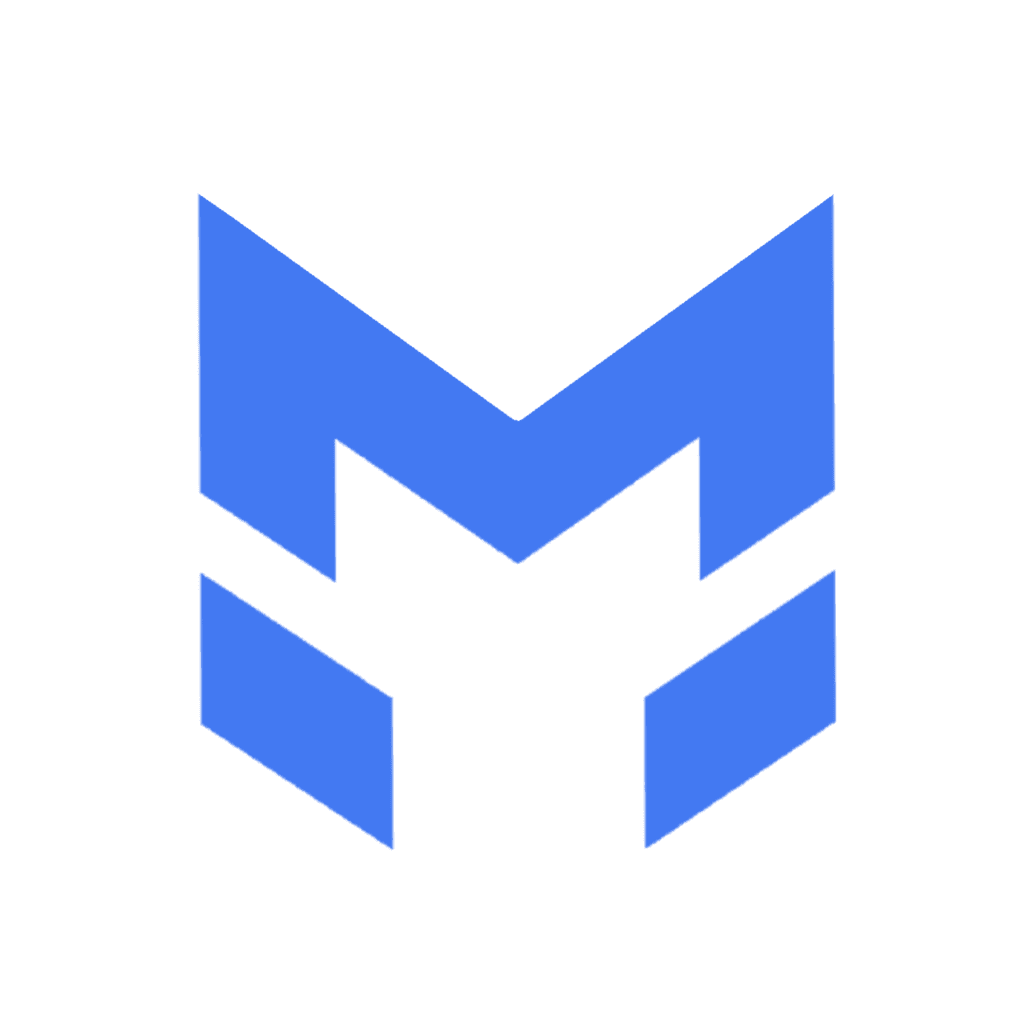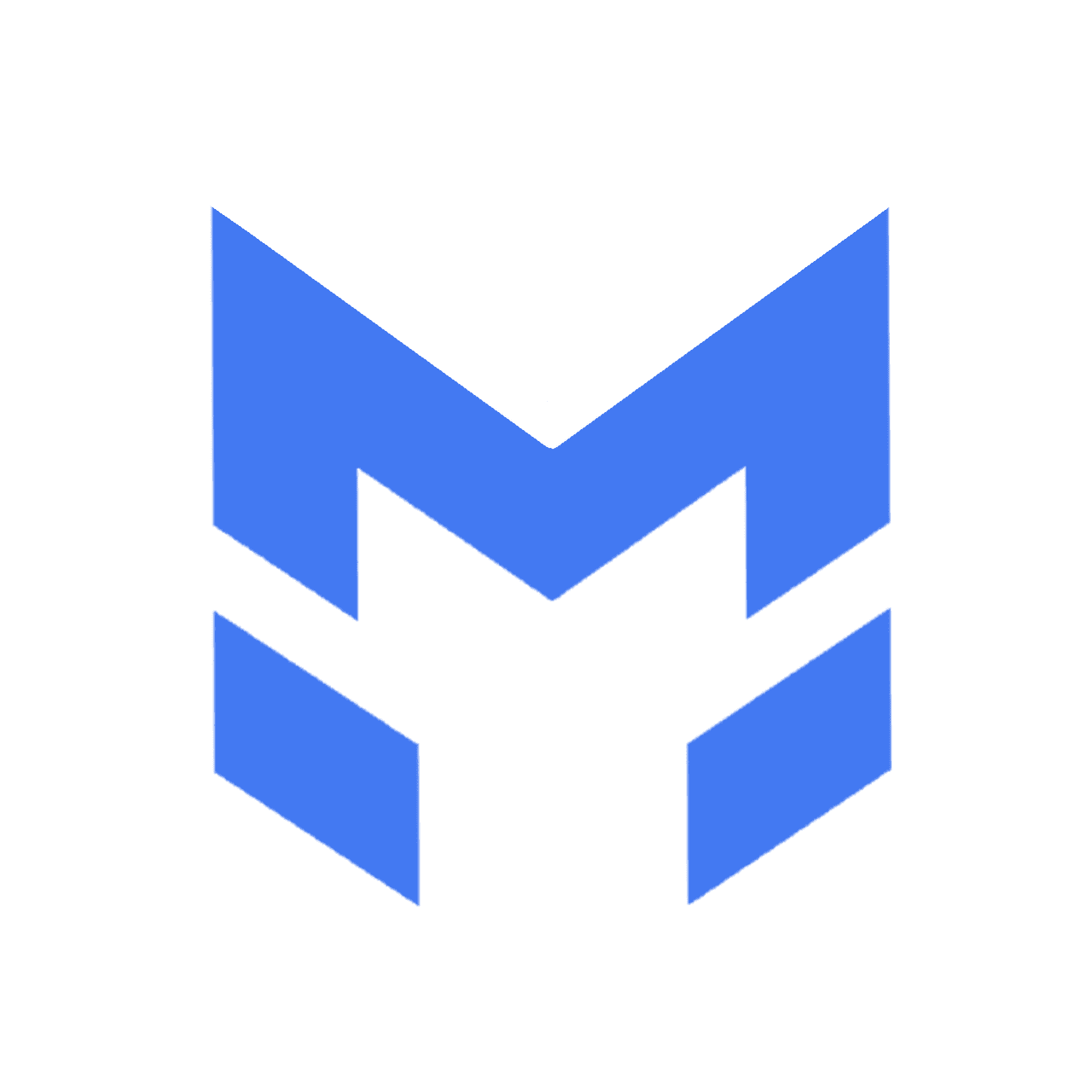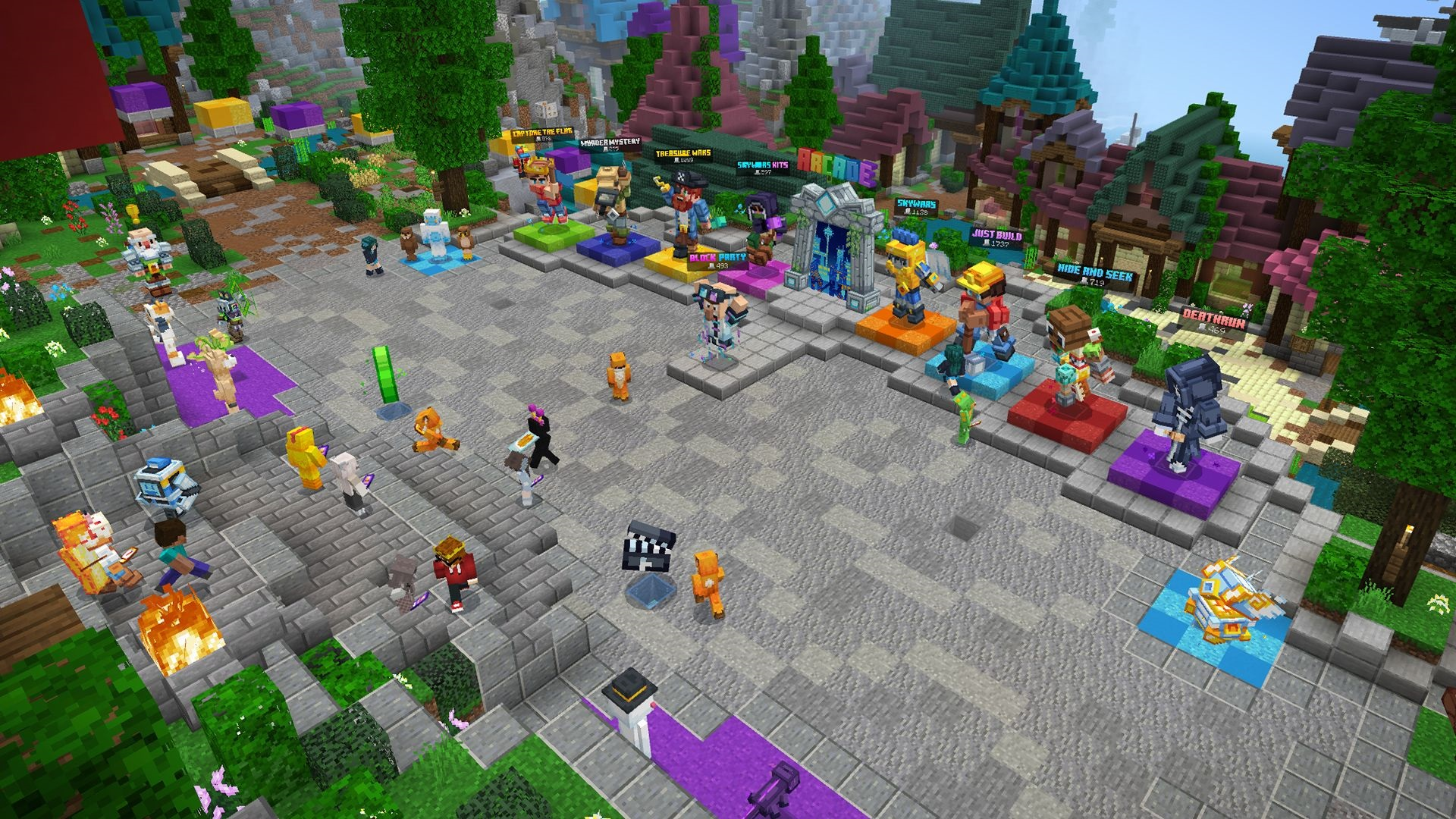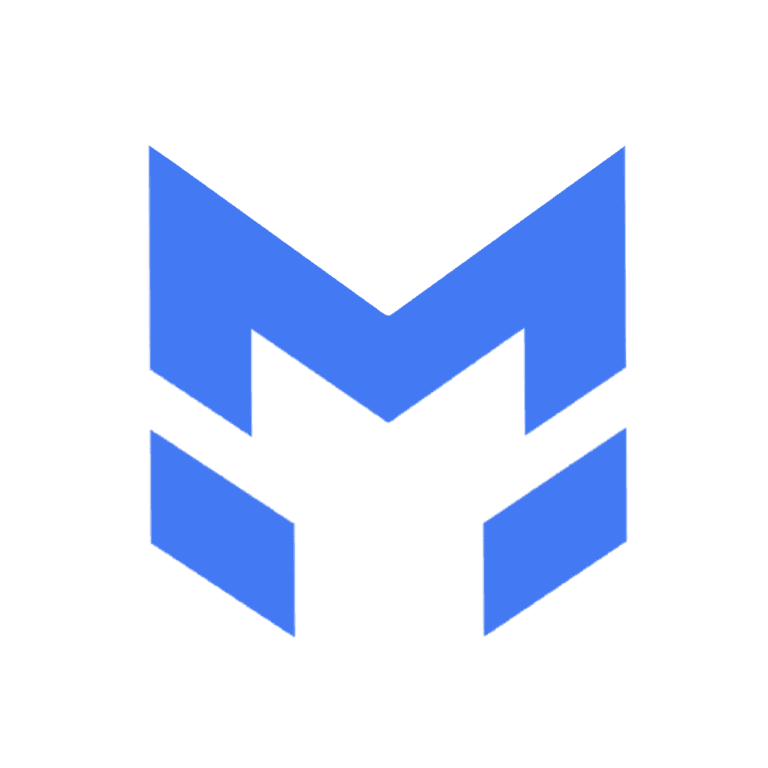ساخت سرور ماینکرافت با سرور مجازی، برای ساخت یک سرور ماینکرافت بدراک ادیشن با استفاده از سرور مجازی (VPS) و استفاده از سافتور پاکت ماین (PocketMine-MP)، شما نیاز به دانش فنی دارید. تیم مگارنو شما را گام به گام همراهی میکند و تمام مراحل، از تنظیمات اولیه سرور تا اجرای کامل و بدون مشکل، را به طور دقیق توضیح میدهد. با این راهنمای جامع، میتوانید سرور خود را بهدرستی پیکربندی کرده و تجربهای روان و پایدار برای بازیکنان فراهم کنید.
فهرست مطلب
سرور مجازی چیست؟
سرور مجازی (Virtual Private Server یا VPS) یک محیط مجازی است که بر روی یک سرور فیزیکی ایجاد میشود و به کاربران امکان دسترسی و مدیریت به منابع اختصاصی را فراهم میکند. برخلاف هاستهای اشتراکی که منابع سرور بین کاربران به اشتراک گذاشته میشود، در سرور مجازی شما به منابعی مانند پردازنده، حافظه و فضای ذخیرهسازی اختصاصی دسترسی دارید که باعث بهبود عملکرد و افزایش پایداری میشود. این سرورها انعطافپذیر هستند و به کاربران امکان نصب نرمافزارهای مورد نیاز و کنترل کامل بر تنظیمات سیستم را میدهند.
استفاده از سرور مجازی برای افرادی که نیاز به دسترسی پیشرفته و امکانات مدیریت سرور دارند، بسیار مناسب است. این نوع سرور در مواردی مانند میزبانی وبسایتهای بزرگ، اجرای اپلیکیشنهای آنلاین، یا راهاندازی سرورهای بازی مثل ماینکرافت بسیار پرکاربرد است. سرورهای مجازی با ترکیب امنیت، عملکرد بالا، و مقرونبهصرفه بودن، انتخابی محبوب بین توسعهدهندگان و مدیران سرور محسوب میشوند.
چرا از سرور مجازی استفاده کنیم؟
استفاده از سرور مجازی به شما این امکان را میدهد که از منابع اختصاصی و قدرتمند بهرهمند شوید. این امر به خصوص در پروژههایی که نیاز به کارایی و پایداری بالایی دارند، اهمیت ویژهای دارد. با سرور مجازی میتوانید به راحتی از امکانات مدیریتی پیشرفته استفاده کنید، نرمافزارهای دلخواه را نصب کرده و تنظیمات سرور را متناسب با نیاز خود تغییر دهید. به علاوه، سرورهای مجازی به دلیل اختصاصی بودن منابع، از سرعت و کیفیت بهتری نسبت به هاستهای اشتراکی برخوردارند و امکان مدیریت تعداد بالای بازدیدکنندگان یا بازیکنان را فراهم میکنند.
یکی دیگر از مزایای سرور مجازی، امنیت بالای آن است. شما میتوانید سیستمعامل و تنظیمات امنیتی را به دلخواه خود پیکربندی کنید و از اطلاعات و دادههای حساس محافظت کنید. علاوه بر این، سرورهای مجازی امکان ارتقا و افزایش منابع را به راحتی فراهم میکنند، به این معنا که میتوانید در صورت نیاز، منابع سرور خود را افزایش دهید و از انعطافپذیری بالای این سرویس بهره ببرید. این ویژگیها باعث میشود که سرور مجازی یک انتخاب بهینه برای کسبوکارها، توسعهدهندگان و افرادی باشد که به دنبال اجرای پروژههای بزرگ یا حساس هستند.
آموزش ساخت سرور ماینکرافت
راهاندازی سرور ماینکرافت بدراک ادیشن نیازمند چندین مرحله اساسی است که با دقت باید انجام شوند. از انتخاب و خرید سرور مجازی مناسب گرفته تا تنظیم و اجرای آن با استفاده از ابزارهای مدیریت سرور، هر گام در این فرآیند اهمیت دارد. در این آموزش، با راهنماییهای گامبهگام، میتوانید سرور خود را بهدرستی راهاندازی کنید و تجربهای فوقالعاده برای بازیکنان ایجاد کنید.
1) خرید سرور مجازی
اولین مرحله برای ساخت سرور ماینکرافت، انتخاب و خرید یک سرور مجازی (VPS) با مشخصات مناسب است. بسته به تعداد بازیکنانی که قصد میزبانی از آنها را دارید، باید سروری با منابع کافی مانند پردازنده قوی، حافظه RAM مناسب و فضای ذخیرهسازی کافی انتخاب کنید. همچنین، توجه به موقعیت جغرافیایی سرور برای کاهش تأخیر و بهبود سرعت اتصال کاربران اهمیت دارد.
2) باز کردن سرور مجازی
پس از خرید سرور، باید به آن متصل شوید و تنظیمات اولیه را انجام دهید. یکی از ابزارهای رایج برای اتصال به سرور از طریق ویندوز، RD Client است. با استفاده از این ابزار، میتوانید به سرور مجازی خود دسترسی پیدا کنید و دستورات لازم را برای نصب و پیکربندی نرمافزارهای مورد نیاز اجرا کنید. RD Client امکان مدیریت ساده و کارآمد سرور را برای شما فراهم میکند.
3) دانلود فایل های مورد نیاز
برای شروع کار، ابتدا به صفحه گیتهاب پاکت ماین مراجعه کنید. در این صفحه، نسخههای مختلفی از نرمافزار PocketMine-MP در دسترس است. شما باید نسخهای را انتخاب کنید که با ورژن ماینکرافت شما سازگاری داشته باشد. پس از انتخاب نسخه مناسب، فایلهای PocketMine-MP.phar و start.cmd را دانلود کنید.
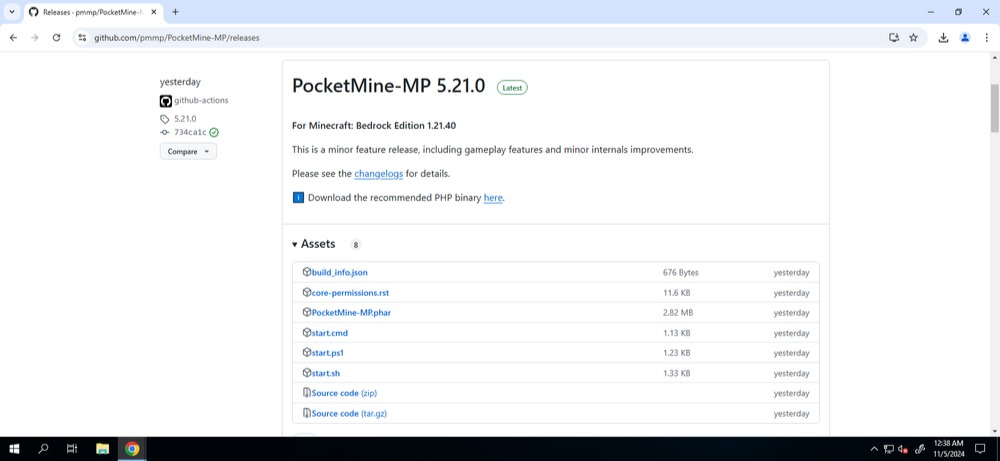
همچنین در همان صفحه، به شما اطلاع داده میشود که برای اجرا سرور، به فایل PHP نیاز دارید. برای دانلود این فایل، روی لینک مربوطه کلیک کرده و نسخه مناسب PHP را با توجه به سیستمعامل خود دانلود کنید. اگر از سرور مجازی ویندوز استفاده میکنید PHP-Windows-x64-PM5.zip مناسب شما است. این فایلها، ابزارهای اصلی برای راهاندازی و اجرای سرور شما خواهند بود.
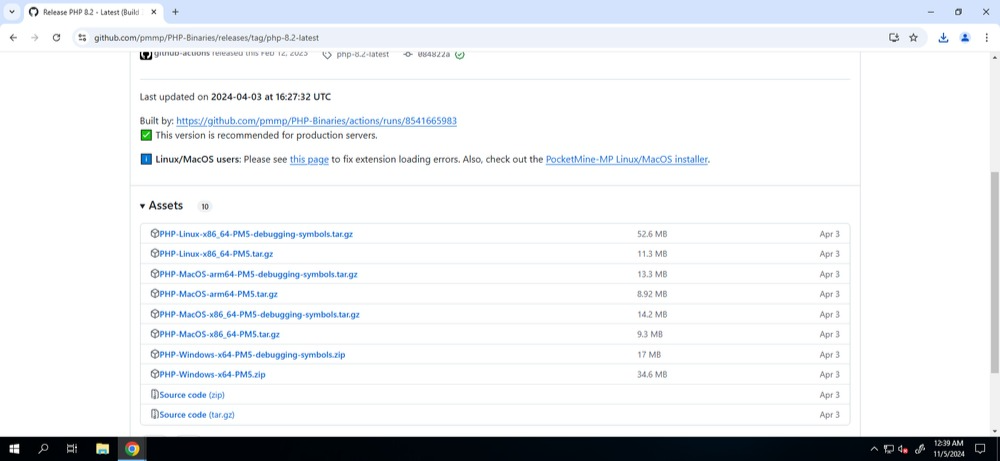
4) پیکربندی سرور
پس از دانلود فایلها، شما باید سه فایل PocketMine-MP.phar، start.cmd و PHP-Windows-x64-PM5.zip را در اختیار داشته باشید. برای شروع، یک پوشه جدید در دسکتاپ خود با نام دلخواه (ترجیحاً نام سرور) ایجاد کنید. سپس فایلهای PocketMine-MP.phar و start.cmd را در این پوشه قرار دهید.

بعد از این مرحله، فایل ZIP حاوی PHP (PHP-Windows-x64-PM5.zip) را باز کنید و پوشه bin که درون آن وجود دارد را کپی کرده و به پوشه ایجاد شده (سرور) منتقل کنید. در نهایت، در پوشه سرور باید فایلهای bin، PocketMine-MP.phar و start.cmd را داشته باشید.
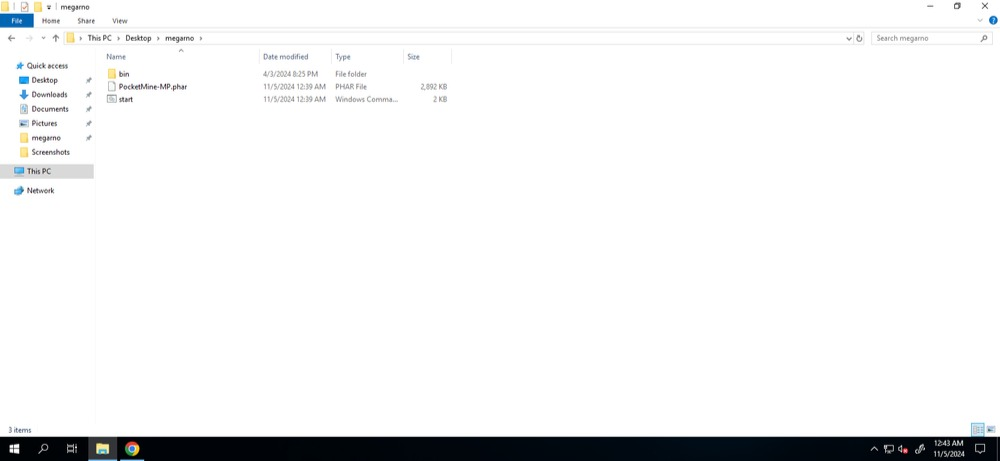
حالا زمان اجرای فایل start.cmd است. با دو بار کلیک روی آن، برنامه اجرا میشود و در اولین مرحله از شما میپرسد که نرمافزار با چه زبانی نصب شود. شما باید عبارت “eng” را تایپ کرده و Enter را بزنید. سپس در مرحله بعد، عبارت “y” را تایپ کرده و دوباره Enter را بزنید، و این کار را یک بار دیگر تکرار کنید. در نهایت، برای اتمام نصب، فقط کافی است دوباره Enter را فشار دهید. حالا باید صبر کنید تا فرایند ساخت سرور به اتمام برسد. پس از تکمیل این مرحله، برای خاموش کردن سرور، عبارت “stop” را تایپ کرده و Enter را بزنید.
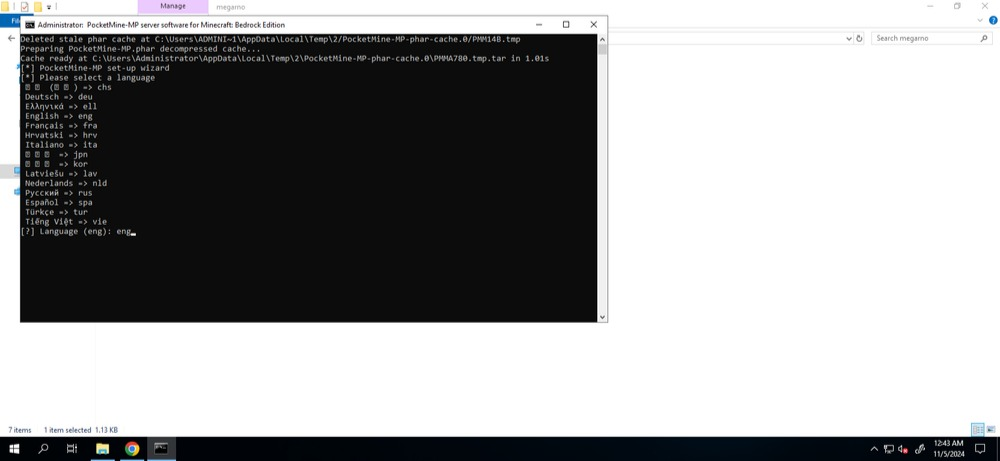
5) تنظیمات سرور
تا این مرحله، سرور شما به درستی ساخته شده است، اما ممکن است نتوانید به طور عادی وارد سرور شوید. دلیل این امر این است که برای ورود به سرور، نیاز به یک اکانت Xbox دارید. اگر نمیخواهید از این احراز هویت استفاده کنید، میتوانید آن را خاموش کنید. برای انجام این کار، به پوشه سرور بروید و فایل server.properties را باز کنید.
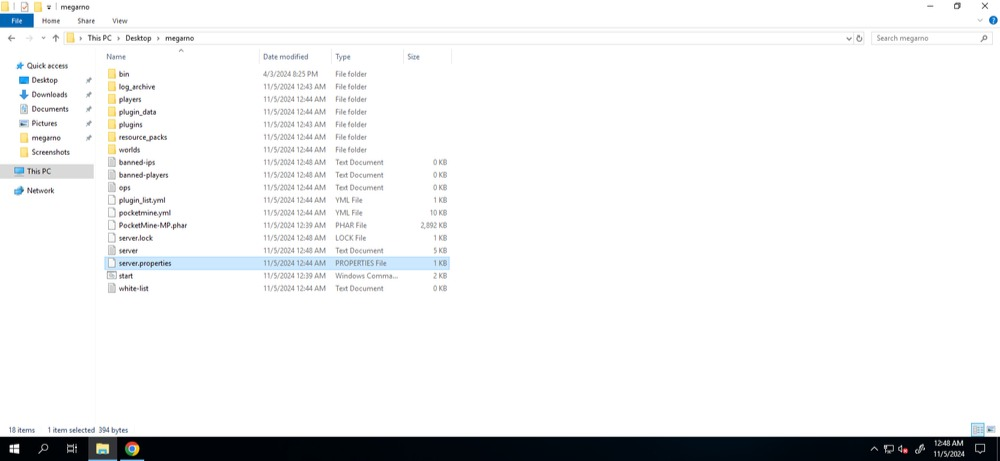
سپس به خطی که به شکل زیر است توجه کنید: xbox-auth=on این خط را از حالت “on” خارج کرده و به “off” تغییر دهید. با این کار، احراز هویت Xbox غیرفعال میشود و شما میتوانید بدون نیاز به اکانت Xbox به سرور وارد شوید. در ادامه، میتوانید تنظیمات دیگر این فایل را مشاهده و تغییر دهید تا سرور خود را به دلخواه سفارشی کنید. (فراموش نکنید پس از تغییر فایل را بروزرسانی کنید)
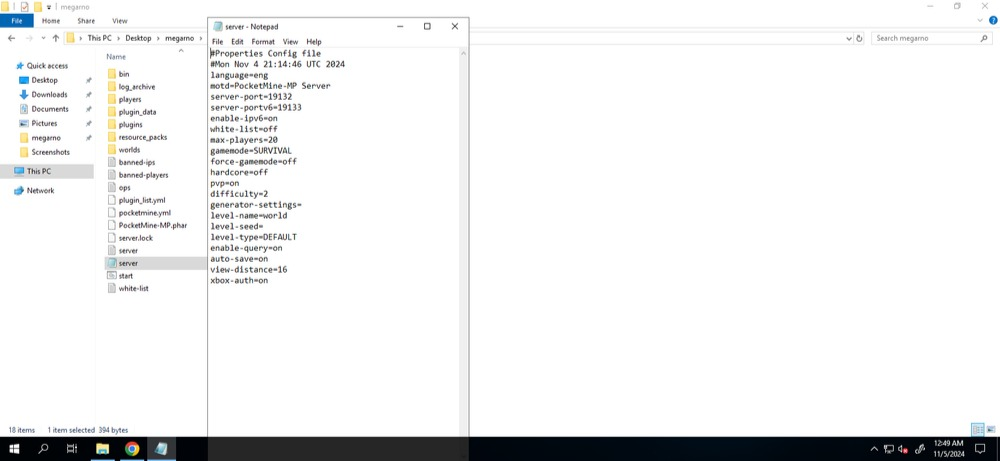
- language=eng: زبان سرور را مشخص میکند.
- motd=megarno server: پیام هنگام ورود به سرور را نمایش میدهد.
- server-port=19132: پورت اصلی برای اتصال به سرور. (میتواند هر شماره دیگری باشد، معمولاً بین ۱۰۰۰۰ تا ۶۵۵۳۵)
- white-list=off:
فعال یا غیرفعال کردن وایت لیست. (حالتها: on/off) - max-players=20: حداکثر تعداد بازیکنان همزمان. (میتواند به هر عدد دلخواه تغییر کند)
- gamemode=SURVIVAL: حالت بازی را مشخص میکند. (حالتها: SURVIVAL، CREATIVE، ADVENTURE)
- force-gamemode=off: تعیین میکند که آیا حالت بازی برای همه بازیکنان اجباری باشد. (حالتها: on/off)
- hardcore=off: فعال یا غیرفعال کردن حالت هاردکور. (حالتها: on/off)
- pvp=on: فعال یا غیرفعال کردن PvP. (حالتها: on/off)
- difficulty=2: سطح سختی بازی را تعیین میکند. (حالتها: ۰=آسان، ۱=عادی، ۲=سخت)
- generator-settings=: تنظیمات خاص نسل دنیای بازی. (خالی یا تنظیمات خاص)
- level-name=world: نام دنیای اصلی سرور. (میتواند به هر نام دلخواه تغییر کند)
- level-seed=: سید دنیای بازی. (خالی یا سید خاص)
- level-type=DEFAULT: نوع دنیای بازی را مشخص میکند. (حالتها: DEFAULT، FLAT، AMPLIFIED)
- auto-save=on: فعال یا غیرفعال کردن ذخیرهسازی خودکار. (حالتها: on/off)
- xbox-auth=off: فعال یا غیرفعال کردن احراز هویت حسابهای Xbox. (حالتها: on/off)
6) باز کردن پورت سرور
پس از انجام تنظیمات سرور، اگر سرور را روشن کرده و سعی کنید با استفاده از IP سرور به آن متصل شوید، ممکن است سرور در دسترس نباشد. این مشکل معمولاً به این دلیل است که فایروال سرور مجازی (VPS) دسترسی به پورت 19132 را مسدود کرده است. برای حل این مشکل، باید پورت 19132 را در فایروال باز کنید. مراحل زیر به شما کمک میکند:
باز کردن تنظیمات فایروال: در قسمت جستجوی ویندوز (کنار دکمه Start)، عبارت “Firewall” را تایپ کرده و Windows Defender Firewall را باز کنید.
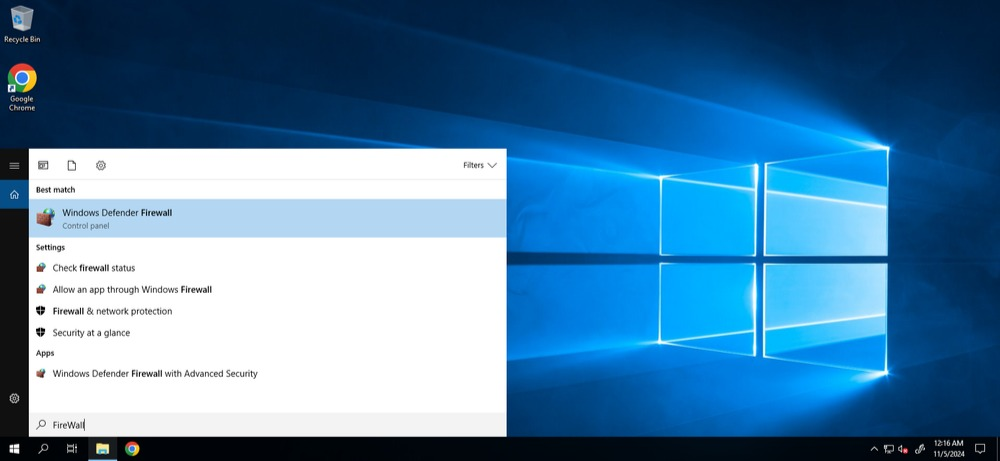
ایجاد یک قانون برای باز کردن پورت: در سمت چپ، روی Advanced settings کلیک کنید. (ممکن است پیامی برای دسترسی ادمین ظاهر شود که باید تأیید کنید.) در پنجره جدید، روی Inbound Rules کلیک کنید.سپس، در سمت راست، روی New Rule کلیک کنید.
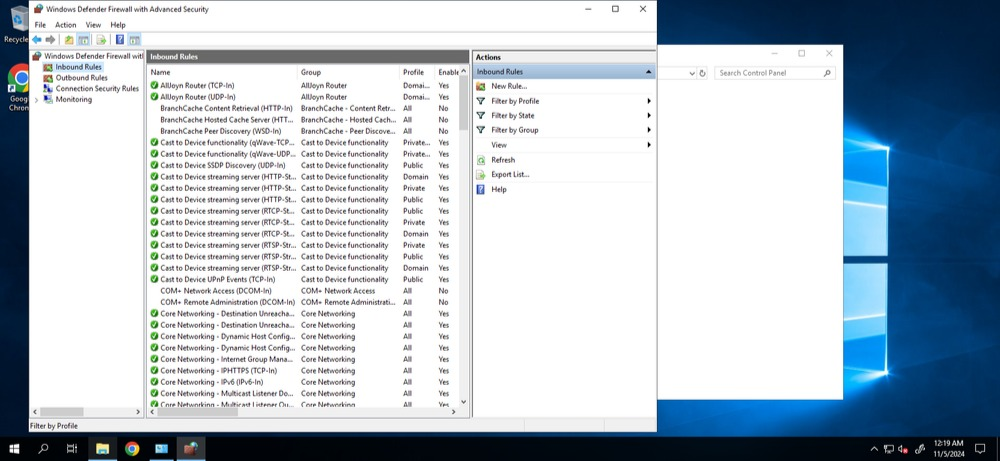
انتخاب نوع قانون: گزینه Port را انتخاب کرده و روی Next کلیک کنید.
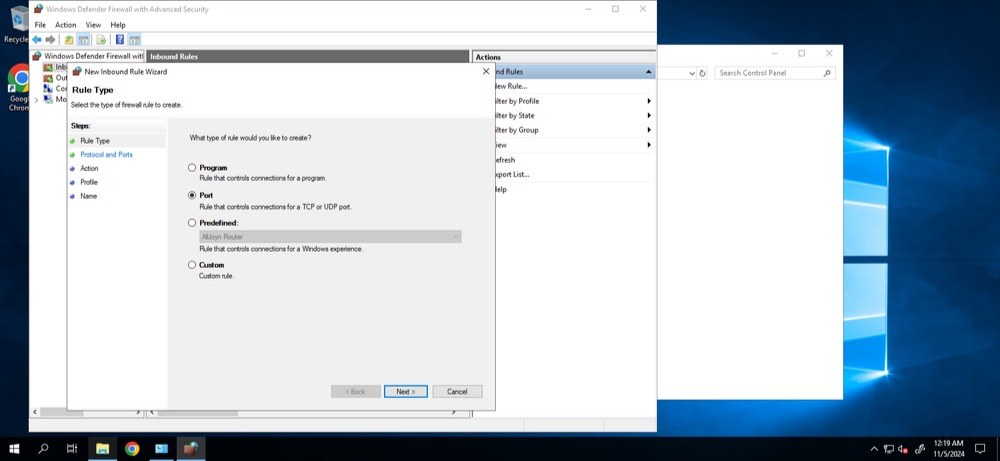
پیکربندی پورت: گزینه UDP را انتخاب کنید (زیرا سرور ماینکرافت از پروتکل UDP استفاده میکند) در قسمت Specific local ports، عدد 19132 را وارد کرده و روی Next کلیک کنید.
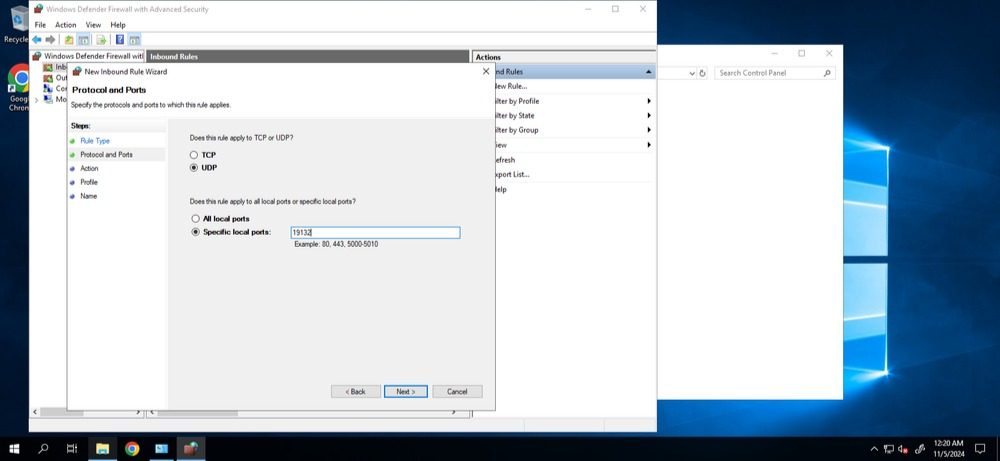
اجازه دادن به اتصال: گزینه Allow the connection را انتخاب کنید و روی Next کلیک کنید.
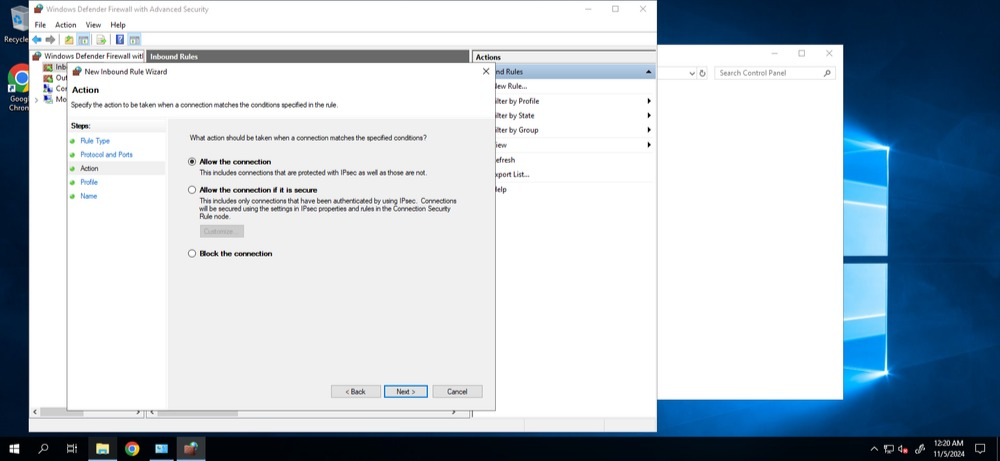
انتخاب نوع شبکه: هر سه گزینه Domain، Private، و Public را تیک بزنید و روی Next کلیک کنید.
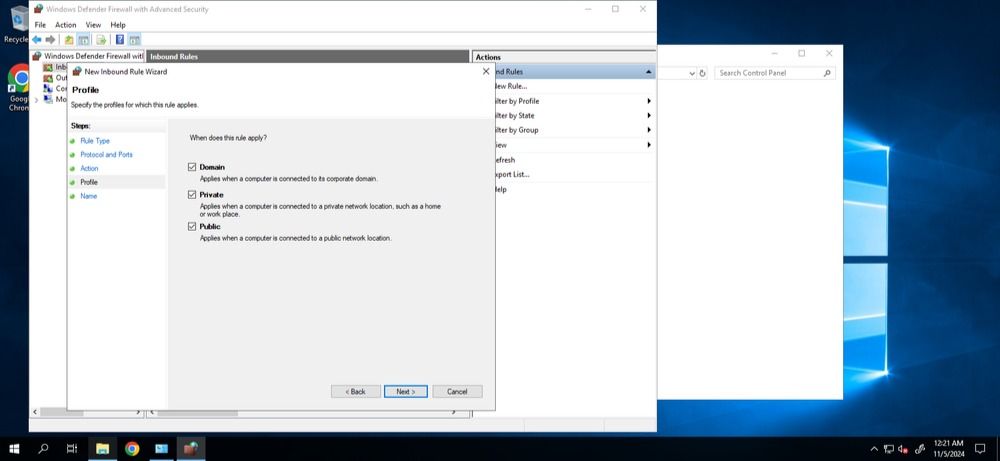
نامگذاری قانون: یک نام برای قانون جدید وارد کنید (مثلاً “Minecraft Port 19132”) و روی Finish کلیک کنید.
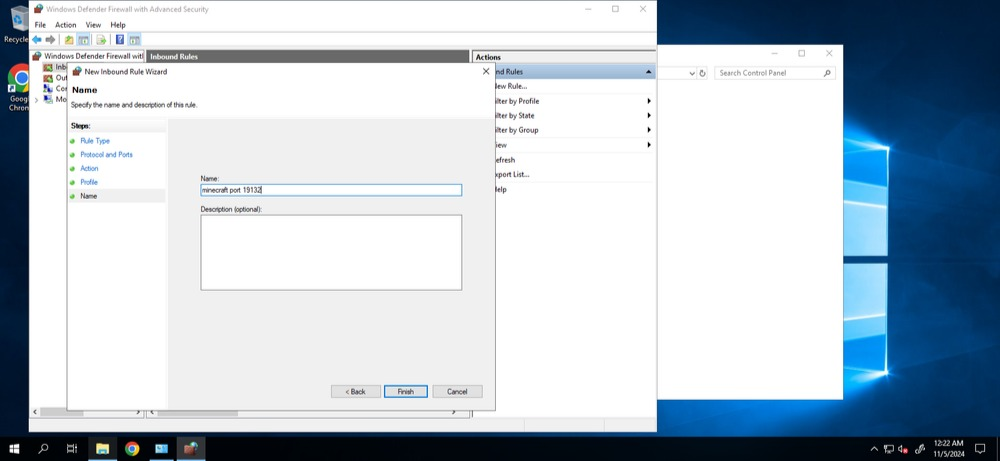
7) ورود به سرور
پس از باز کردن پورت 19132 و انجام صحیح تمامی مراحل، حالا زمان آن رسیده است که سرور را روشن کنید. اگر همه چیز درست تنظیم شده باشد، میتوانید به راحتی وارد سرور ماینکرافت خود شوید و دنیای جدیدتان را خلق کنید. سرور شما آماده است تا میزبان دوستان و بازیکنان باشد، و حالا میتوانید تجربهای هیجانانگیز از ساخت و کاوش در دنیای ماینکرافت را شروع کنید. اگر این آموزش را دوست داشتید لطفا در قسمت نظرات نظر خود را با ما به اشتراک بزارید.